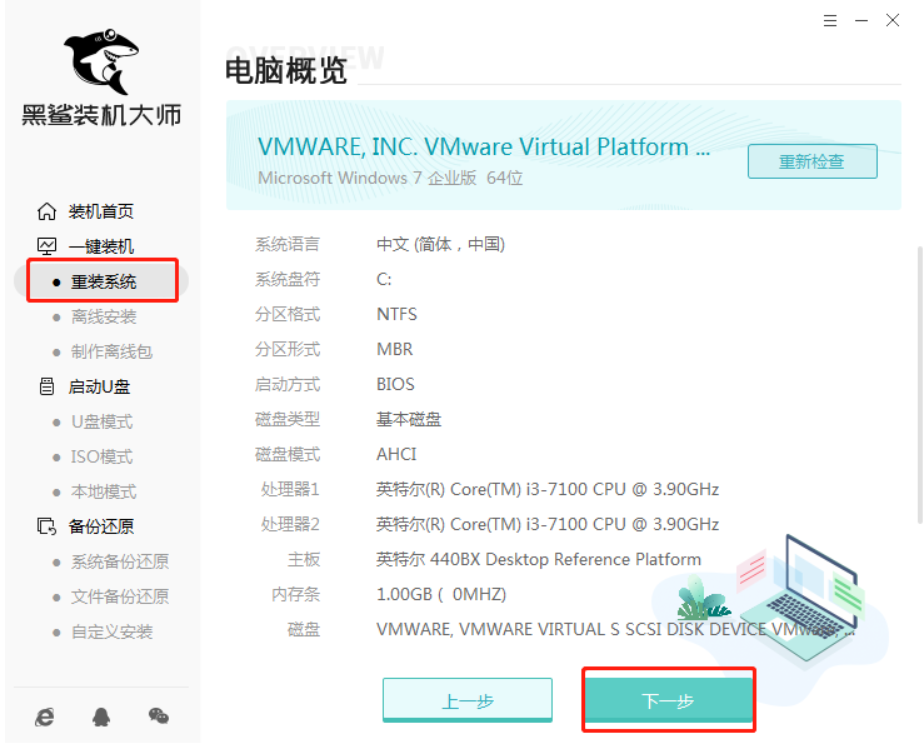工具/原料
电脑型号:联想小新
系统版...
有网友想要换新的win10系统使用,但是不知道要怎么重装系统win10,下面小编就给大家演示下黑鲨装机大师重装系统win10教程。
工具/原料
电脑型号:联想小新
系统版本:win10专业版
软件版本:
工具:8G U盘
方法
1、怎么重装系统win10,首先将U盘插入USB接口,官网下载安装打开黑鲨装机大师,点击U盘启动选项,打开U盘模式。

2、点击右下角的PE版本,选择要制作的PE系统。建议高级版。然后选中U盘,点击“一键制作启动U盘”。
制作u盘启动盘重装win10系统步骤教程
想要用u盘启动盘重装win10系统的话,我们就需要先借助工具来制作u盘启动盘。有网友不清楚具体怎么制作u盘启动盘,下面小编就给大家演示下详细的制作u盘启动盘重装win10系统步骤教程。

3、选择系统,点击下载系统且制作U盘。
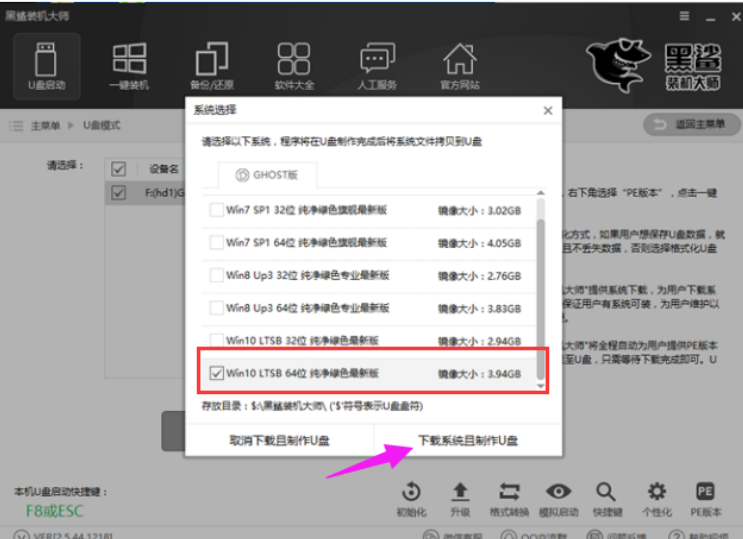
4、U盘启动盘制作成功后,重启电脑,并猛按U盘启动快捷键,进入到PE系统中。

5、点击安装系统。

6、系统安装完成后,拔掉U盘,然后重启电脑。直至进入全新的win10系统桌面。

以上就是黑鲨装机大师怎么重装系统win10的方法啦,希望能帮到大家。
以上就是电脑技术教程《黑鲨装机大师怎么重装系统win10》的全部内容,由下载火资源网整理发布,关注我们每日分享Win12、win11、win10、win7、Win XP等系统使用技巧!咔咔装机一键重装系统w10教程
如果w10系统运行的越来越卡慢,在工作或娱乐游戏时还经常蓝屏死机等时,我们就可以考虑重装系统w10解决了。我们可以借助咔咔装机工具在线快速安装,下面就演示下咔咔装机一键重装系统w10教程。